Buat Video di Atas Carian Oleh Editor Metadata MP4 Ini
Katakan anda seorang yang bercita-cita menjadi pengaruh media sosial. Anda ingin menjadikan klip video anda berada di carian teratas. Dalam kes itu, adalah penting untuk mengedit maklumat video atau dikenali sebagai metadata. Anda mungkin tertanya-tanya bagaimana untuk mengedit metadata fail anda. Jangan risau lagi. Untuk membantu anda, anda boleh bergantung pada siaran ini untuk membuat video anda di bahagian atas. Kami akan memberikan anda empat yang paling terpuji Penyunting metadata MP4 pada Windows dan Mac. Sila lihat senarai program ini di bawah dan lihat mana yang anda fikir akan meringankan beban anda.
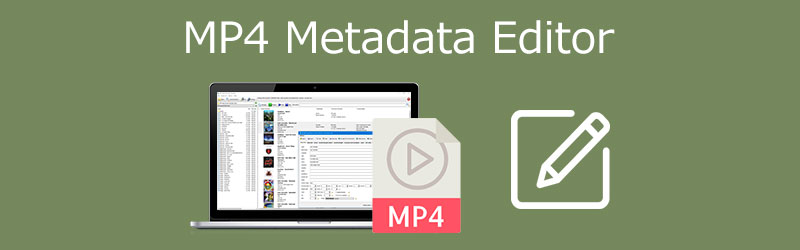
- Bahagian 1. Empat Editor Metadata MP4 Terbaik untuk Mac dan Windows 10
- Bahagian 2. Bagaimana untuk Mengedit Maklumat Metadata MP4
- Bahagian 3. Soalan Lazim Editor Metadata MP4
Bahagian 1. Empat Editor Metadata MP4 Terbaik untuk Mac dan Windows 10
Untuk mengemas kini fail anda berbilang atau secara individu, gunakan senarai editor video metadata terbaik kami. Sesiapa yang mencari data anda akan berterima kasih selepas itu!
1. Penukar Video Vidmore
Pertama pada senarai program yang paling disyorkan yang akan membantu anda mengedit metadata klip video anda ialah Penukar Video Vidmore. Ia adalah program yang dibina dengan alat penyuntingan profesional, namun ia mempunyai antara muka yang mesra. Dan kedua-duanya tersedia pada peranti Mac dan Windows. Anda tidak perlu bermasalah mengenai keserasian alat kerana Vidmore menyokong lebih daripada 200 format fail. Dengan alat penyuntingan intuitifnya, anda boleh mengubah suai audio atau klip video kegemaran anda dengan mudah. Ia membolehkan anda menggabungkan, memotong dan memangkas fail anda. Selain itu, anda boleh memasukkan maklumat pada fail anda tanpa perlu bersusah payah, seperti Tajuk, Artis, Tema, Genre dan banyak lagi. Dengan bantuan proses penukaran yang pantas, anda boleh menyiarkan klip video anda dengan cepat. Dan tidak seperti editor metadata MP4 yang lain, alat ini masih berfungsi dengan cekap walaupun tanpa sambungan internet.
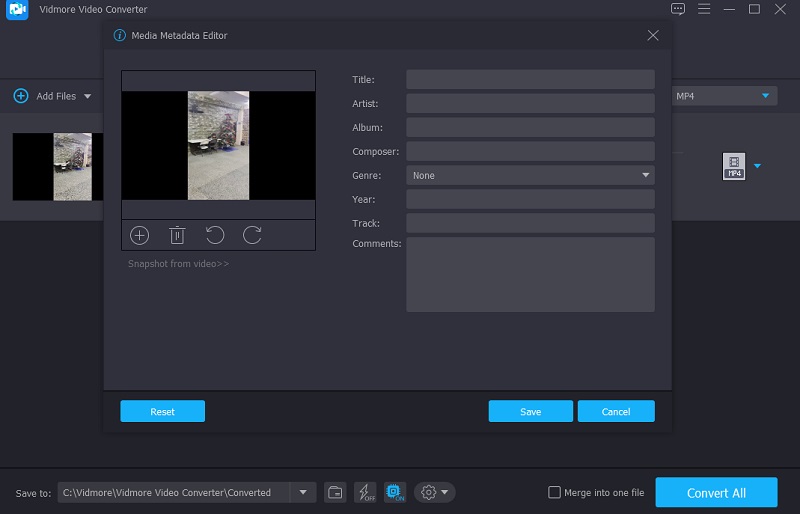
2. Editor Tag Audio Video MP4
Editor Tag Audio Video MP4 ialah salah satu editor tag MP4 yang paling berkebolehan. Ia juga menyokong pengeditan untuk format fail lain seperti M4V, M4A, M4B, ALAC (Apple Lossless) dan 3GP. Ia juga mempunyai bar carian yang berkuasa untuk mencari aset video dan muzik dalam koleksi anda dengan pantas. Utiliti ini dipasang dengan cepat dan menampilkan pengalaman pengguna yang mudah digunakan. Anda boleh menukar butiran asas dalam perisian ini, seperti artis, topik, tajuk, nama rancangan dan juga orang yang terlibat.
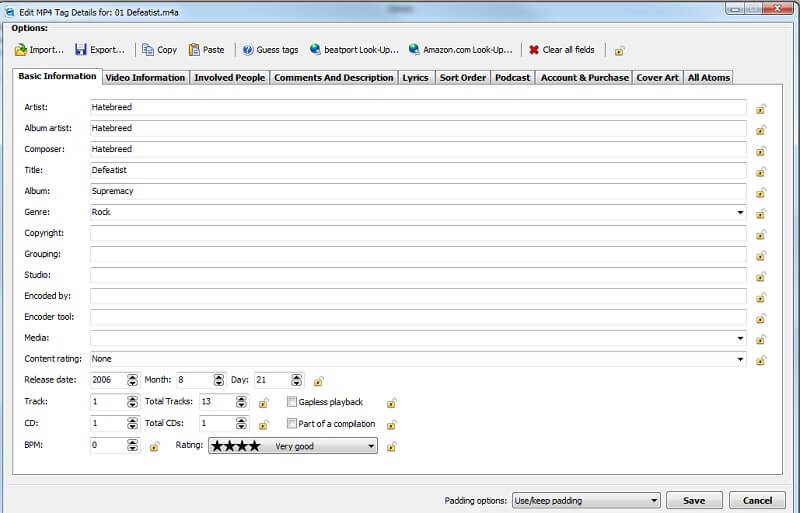
3. Teg Auto MP4
Jika anda mempunyai peranti Mac, anda juga harus mempunyai perisian yang memenuhi keperluannya. Akibatnya, jika anda mencari editor metadata MP4 yang berfungsi pada Mac, MP4 Auto Tag ialah pilihan yang baik. Anda boleh mengubah maklumat klip video anda dengan cepat dengan aplikasi ini. Edit teg yang sudah lapuk, tidak lengkap atau tidak tepat boleh ditambah. Pada masa yang sama, anda boleh menambah teg dengan cepat pada filem peribadi anda sendiri menggunakan antara muka mudah apl. Ia bukan program penyuntingan MP4 yang hebat, tetapi ia cukup untuk pengubahsuaian metadata.
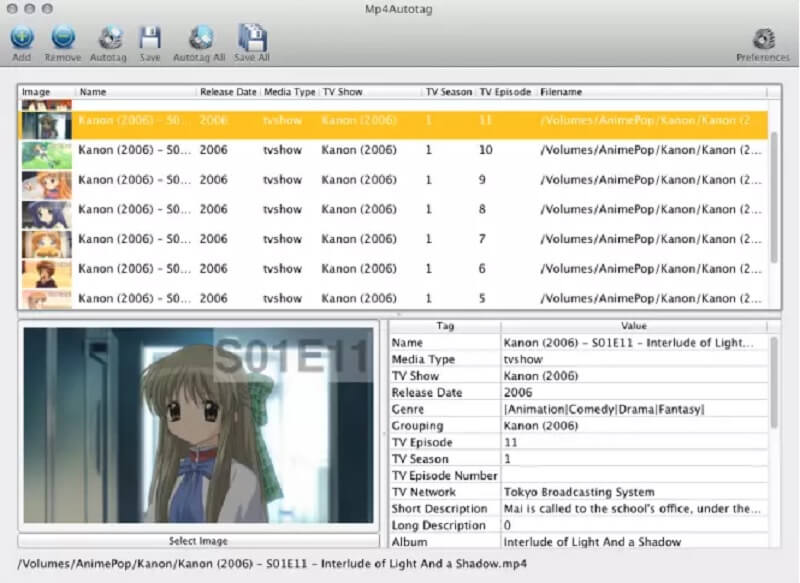
4. Pemain Media VLC
VLC Media Player ialah pemain media berbilang platform dan boleh disesuaikan yang datang dengan pelbagai keupayaan. Ia menyokong kebanyakan format multimedia, membolehkan anda menikmati rakaman audio dan video kegemaran anda. Selain itu, ia mempunyai alat penyuntingan. Salah satu daripada pelbagai fungsinya ialah keupayaan untuk mengedit metadata fail media. Ia membolehkan anda menambah tag baharu dengan mudah pada fail media atau mengemas kini yang sedia ada. Ia mudah dan mudah.
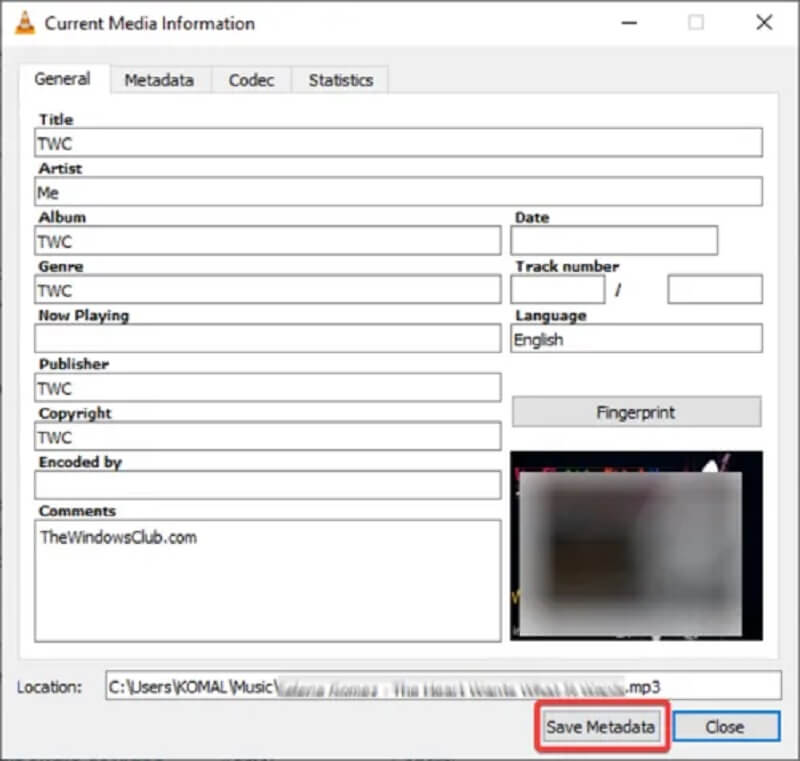
Bahagian 2. Bagaimana untuk Mengedit Maklumat Metadata MP4
Anda mungkin mengimbas melalui internet mencari editor metadata yang paling boleh diterima untuk fail anda dan bimbang tentang program yang hendak digunakan atau perisian yang sepadan dengan kemahiran anda. Oleh itu, inilah penyelesaian untuk anda. Anda mungkin bergantung sepenuhnya pada Penukar Video Vidmore. Apa yang anda perlu lakukan ialah mengikuti beberapa langkah yang digariskan di bawah.
Langkah 1: Dapatkan Editor Metadata MP4
Anda mesti memuat turun program ini terlebih dahulu dengan mengklik butang Muat turun butang di bawah. Kemudian, sila pasang program dan benarkan ia beroperasi pada peranti anda. Selepas berjaya mendapatkan Vidmore Video Converter, kini anda boleh melancarkannya.
Langkah 2: Tambah Fail MP4
Semasa anda mula-mula membuka alat, anda akan melihat antara muka utama. Klik pada Menambah fail butang di penjuru kiri sebelah atas halaman, atau semak butang Tambahan log masuk di tengah-tengah skrin untuk menambah fail MP4 anda.
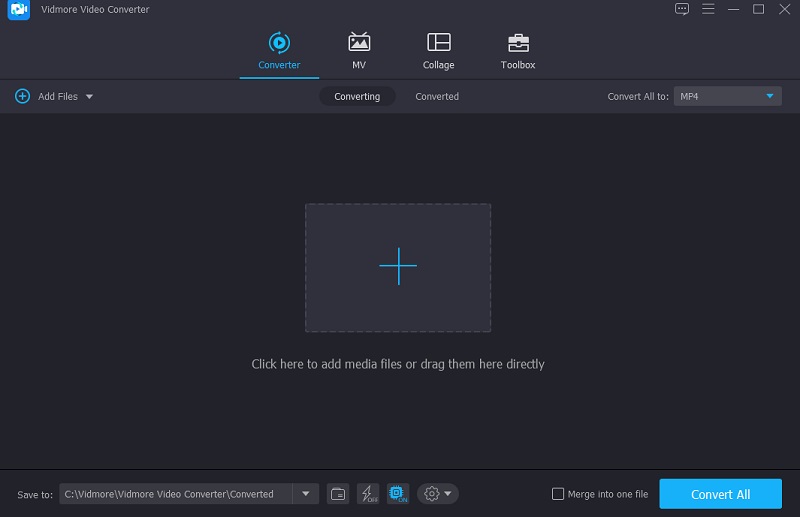
Langkah 3: Edit Metadata MP4
Selepas menambah fail MP4 ke Garis Masa, anda kini boleh mengubah metadata. Gerakkan kursor anda pada simbol huruf biru i di sebelah kanan trek audio. Kemudian anda akan melihat medan untuk diisi, seperti Tajuk, Artis, Genre, dan sebagainya. Masukkan butiran yang anda mahu muncul pada fail MP4 anda.
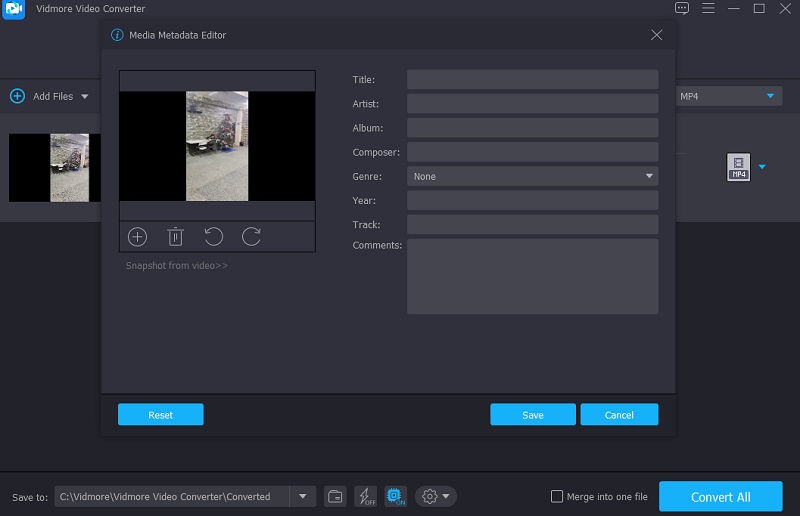
Selain itu, anda boleh menukar imej muka depan trek audio. Klik pada Tambahan simbol yang muncul di bawah bingkai dan pilih foto yang anda mahu lihat setiap kali anda memainkan fail audio anda pada pemain media anda daripada Perpustakaan. Kemudian, tekan butang Jimat butang.
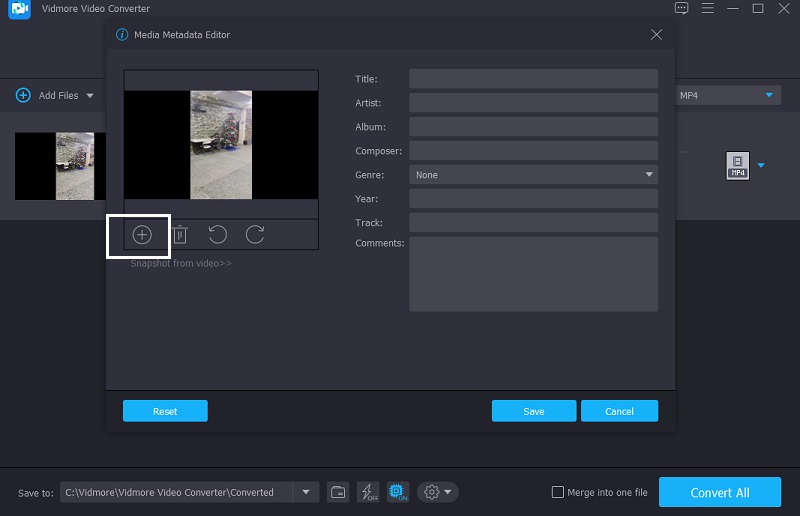
Langkah 4: Tukar Fail MP4
Akhir sekali, selepas memasukkan data pada klip video dan menambah foto muka depan, anda boleh memulakan proses penukaran. Untuk membuat perubahan kekal, klik butang Tukar Semua butang dan tunggu sehingga penukaran selesai.
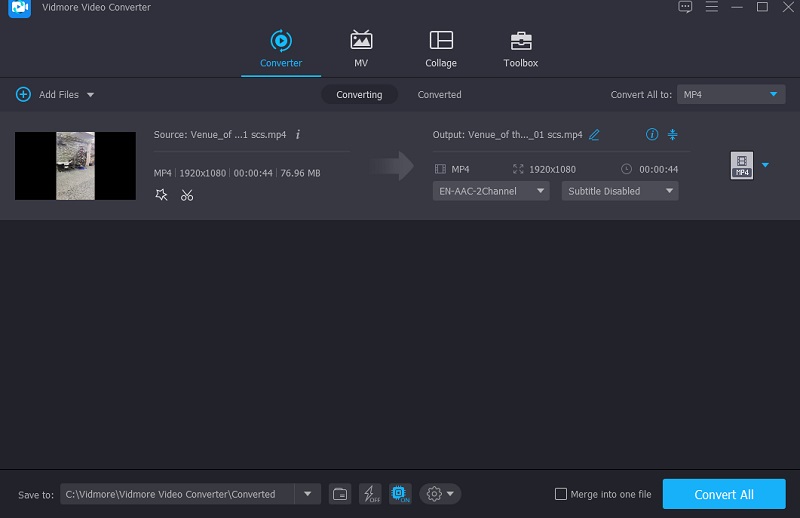
Bahagian 3. Soalan Lazim Editor Metadata MP4
Adakah terdapat editor metadata dalam talian?
Ya, anda boleh menggunakan GroupDocs secara percuma. Metadata tersedia pada setiap sistem pengendalian yang mempunyai pelayar web. Editor metadata fail dalam talian ini tidak memerlukan sebarang pemasangan program.
Bagaimanakah saya boleh memadam maklumat daripada fail MP4 pada Mac?
Untuk memulakan, lancarkan iTunes pada Mac anda. Kemudian, di sebelah kiri, pilih Filem atau Episod TV. Kemudian, pilih video yang ingin anda ubah suai, klik kanan padanya, dan kemudian pilih Dapatkan Maklumat. Kemudian, klik Video, pilih setiap medan data dan tekan Padam. Akhir sekali, klik Maklumat, pilih setiap kawasan data, dan kemudian tekan Padam.
Adakah terdapat editor metadata MP4 di Linux?
Salah satu editor metadata MP4 yang paling dipuji di Linux ialah VLC Media Player.
Kesimpulannya
Melalui bantuan daripada editor metadata MP4 percuma pada Mac dan Windows yang ditulis pada siaran di atas, anda kini berpeluang untuk menjadi yang terkemuka dalam hasil carian! Nampak? Pengeditan metadata seharusnya tidak menjadi masalah besar mulai hari ini. Hanya pasang program yang anda fikir akan membantu anda mengedit metadata fail anda. Tetapi katakan anda sedang mencari editor metadata MP4 yang mudah digunakan. Dalam kes itu, anda boleh pergi ke Vidmore Video Converter, kerana anda boleh menukar metadata fail anda dalam beberapa saat sahaja.


